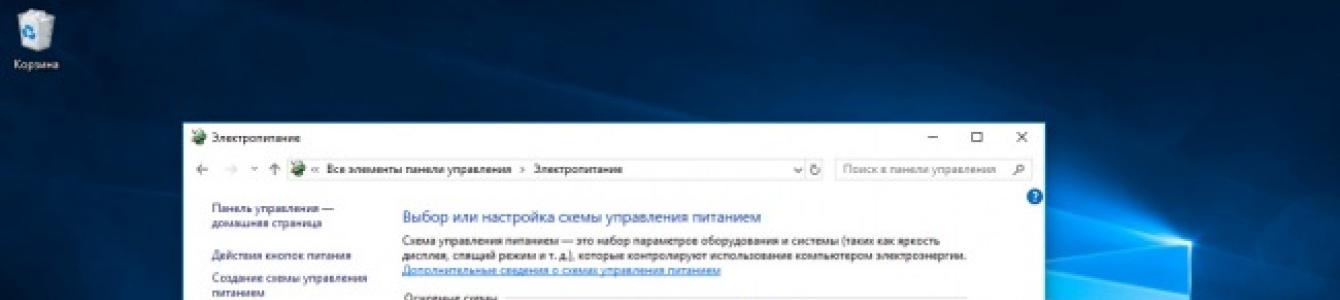სინამდვილეში, ეს ფუნქცია ხელმისაწვდომია Windows 7-დან და, ზოგადად, პროცედურა არ შეცვლილა მას შემდეგ. მოდით შევხედოთ მას დენის მაგალითის გამოყენებით ვინდოუსის ვერსიები 10. როგორც წესი, ნაგულისხმევად, USB პორტის დროებითი გამორთვის ფუნქცია გააქტიურებულია მინიმუმ ენერგიის დაზოგვის რეჟიმში. სინამდვილეში, ბატარეის დაზოგვის მიზნით, სისტემა აჩერებს USB პორტების მუშაობას უსაქმურ მომენტებში, ამიტომ შესაბამისი პარამეტრები შეგიძლიათ იხილოთ სისტემის მართვის პანელის "Power Options" განყოფილებაში.
ჩვენ უკვე განვიხილეთ, თუ როგორ უნდა გახსნათ საკონტროლო პანელი Windows 10 Creators Update-ში ყველაზე მოსახერხებელი გზაა საძიებო ზოლის გამოყენება დავალების პანელზე, სადაც უბრალოდ უნდა აკრიფოთ „Control Panel“, რომელშიც გადადით „Power Options“-ზე. განყოფილება (თუ კატეგორიის ჩვენების რეჟიმი ჩართულია, მაშინ ჯერ უნდა დააჭიროთ "ტექნიკა და ხმა"). ფანჯარაში, რომელიც იხსნება, გადადით სასურველი კვების სქემის პარამეტრებზე.

შემდეგ ეკრანზე, თქვენ უნდა დააჭიროთ "შეცვლა" პუნქტს დამატებითი პარამეტრებიკვება."

გაიხსნება ახალი ფანჯარა სრული სიადამატებითი პარამეტრები, რომელშიც თქვენ უნდა იპოვოთ ნივთი USB ოფციები > დროებით გამორთეთ USB პორტის ვარიანტიდა დააყენეთ მნიშვნელობა "აკრძალული", შემდეგ დააჭირეთ OK ცვლილებების შესანახად. ფუნქცია ისევ ჩართულია იმავე გზით.

აღსანიშნავია, რომ ზემოთ მოყვანილი მაგალითი არ არის პანაცეა ყველასთვის შესაძლო პრობლემები USB მოწყობილობების მუშაობასთან დაკავშირებით, მიზეზები შეიძლება ძალიან განსხვავებული იყოს, მაგრამ მიუხედავად ამისა, მას შეუძლია დაეხმაროს სიტუაციებში, როდესაც პრობლემა დაკავშირებულია ამ ფუნქციის მუშაობასთან.
პასუხი გენადი გურინი[გურუ]
ვარიანტი 1: შეცვლა BIOS პარამეტრები: 1) ჩატვირთვის დროს გადადით BIOS-ზე (ამისთვის დააჭირეთ Delete ღილაკს კომპიუტერის ჩატვირთვის შემდეგ) 2) BIOS-ში გადადით Power ჩანართზე 3) სცადეთ შეცვალოთ Suspend Mode პარამეტრის მნიშვნელობა (Auto). , მხოლოდ S1 (POS), მხოლოდ S3) სახელი შეიძლება განსხვავდებოდეს, მოძებნეთ მსგავსი მნიშვნელობებით S1, S3. 4) ასევე სცადეთ ჩართოთ/გამორთოთ ACPI 2.0 მხარდაჭერა → EnabledDisabled Option 2. გამორთეთ გაღვიძება გამოყენებით USB მაუსიან USB კლავიატურა. ზოგიერთ USB მოწყობილობას არ აქვს ძილის სწორი მხარდაჭერა Windows რეჟიმი. ორი ძირითადი მოწყობილობა, რომლითაც შეგიძლიათ ძილის რეჟიმიდან გაღვიძება არის კლავიატურა და მაუსი. ერთ-ერთი მათგანი შეიძლება ბლოკავს თქვენს გასასვლელს, ამ შემთხვევაში უბრალოდ უნდა აიკრძალოს ამის გაკეთება. ყურადღება: არ გამორთოთ კლავიატურა და მაუსი ერთდროულად, წინააღმდეგ შემთხვევაში ვერ შეძლებთ მისგან გასვლას. 1) გაუშვით მოწყობილობის მენეჯერი. ამისათვის გადადით Start → Run (ან Win + R) → devmgmt.msc → OK 2) Device Manager-ში გააფართოვეთ Mice and other pointing devices ან Keyboards 3) დააწკაპუნეთ დააწკაპუნეთ მარჯვენა ღილაკით USB მაუსზე ან USB კლავიატურაზე და აირჩიეთ თვისებები. 4) გახსენით ენერგიის მენეჯმენტის ჩანართი. 5) მოხსენით მონიშვნა Allow this device-ს გამოაღვიძოს კომპიუტერი ძილის რეჟიმიდან და დააწკაპუნეთ OK. ვარიანტი 3: გამორთეთ ძილის/ლოდინის რეჟიმი. 1) გადადით დაწყებაზე → Run (Win + R) → powercfg.cpl → OK 2) აირჩიეთ ელემენტი ძილის რეჟიმის დაყენება მარცხნივ 3) დააყენეთ ორივე პარამეტრი: გამორთეთ ეკრანი და ჩადეთ კომპიუტერი ძილის რეჟიმში, მნიშვნელობა არის არასოდეს. ასევე შეგიძლიათ გამორთოთ ძილის ფუნქცია. აირჩიეთ "ენერგიის გაფართოებული პარამეტრების შეცვლა". იპოვნეთ ფანჯარაში ძილის რეჟიმი, გააფართოვეთ Sleep After და დააყენეთ იქ პარამეტრების მნიშვნელობა: Never თუ, მიუხედავად იმისა, რაც ზემოთ გაკეთდა, კომპიუტერი კვლავ განაგრძობს გამორთვას, მაშინ თქვენ უნდა შეასრულოთ კიდევ რამდენიმე ნაბიჯი: 4) ჩამოტვირთვა reg ფაილი PowerSettings.reg და გამოიყენეთ იგი. 5) გახსენით Sleep ჩანართი 6) დააყენეთ შემდეგი მნიშვნელობები პარამეტრებისთვის მათი ჩანართების გახსნით: 6.1) Sleep after - მნიშვნელობა 0-ის ტოლია, ის იდენტურია Never მნიშვნელობის 6.2) სისტემის მიერ მოთხოვნილი პოლიტიკის დაშვება - მნიშვნელობა დიახ (ეს ხელს შეუშლის ავტომატურ გადასვლას მოლოდინის რეჟიმში) 6.3) გაღვიძების ტაიმერების დაშვება - ჩართვა (შეგიძლიათ ავტომატურად გამოაღვიძოთ კომპიუტერი ძილის რეჟიმიდან მითითებული მოვლენების გამოყენებით) 7) თუ გაქვთ ერთ-ერთი USB მოწყობილობებიმაგალითად, მაუსი, ხოლო მეორე PS/2 კლავიატურა, შემდეგ შეგიძლიათ გამორთოთ USB პორტი, სანამ ძილის რეჟიმი მუშაობს. გახსენით USB პარამეტრების ჩანართი და მასში ჩანართი Option დროებით გამორთოთ USB პორტი და დააყენეთ მნიშვნელობა დაშვებულზე. 8) დააჭირეთ OK
თუ წააწყდებით სიტუაციას, როდესაც თქვენი კომპიუტერი წყვეტს რეაგირებას ბრძანებებზე, რომლებიც შეყვანილია დაკავშირებულის გამოყენებით USB კლავიატურებიან მაუსი, შეამოწმეთ პარამეტრები USBპარამეტრებში დენის გეგმა. ხანდახან ფანჯრებიშესაძლოა გამორთეUSB მოწყობილობები შეფერხების დროს, რაც ხელს უწყობს კომპიუტერის ენერგიის დაზოგვა, მაგრამ არა ყოველთვის გამართლებული და მოსახერხებელი სამუშაო თვალსაზრისით.
აღკვეთადროებითი გამორთვა USB პორტებითუ თქვენ მსგავს სიტუაციაში აღმოჩნდებით, ქ დენის გეგმაუნდა შეიცვალოს დენის პარამეტრები. ამისათვის დააჭირეთ ღილაკს "დაწყება" და "პროგრამების და ფაილების ძიება" ველში შეიყვანეთ სიტყვა "Power Options" და დააჭირეთ "Enter". გამოჩნდება "Power Options" ხატულა, დააწკაპუნეთ მასზე მაუსის მარცხენა ღილაკით.
გახსენით დენის გეგმებითქვენ ასევე შეგიძლიათ საკონტროლო პანელიდან, გადადით მასზე თქვენთვის მოსახერხებელი გზით და, საჭიროების შემთხვევაში, გადადით "მცირე ხატების" ხედვის რეჟიმში და აირჩიეთ "Power Options" ელემენტი.
გაიხსნება ფანჯარა "აირჩიე ელექტროენერგიის გეგმა", რომელშიც, საპირისპირო ენერგიის დაზოგვის მიმდინარე გეგმადააჭირეთ "ელექტროენერგიის გეგმის დაყენებას".
შემდეგ ეტაპზე დააწკაპუნეთ "ენერგიის გაფართოებული პარამეტრების შეცვლა".
ფანჯარაში, რომელიც იხსნება, იპოვეთ პუნქტი "USB პარამეტრები" და ჯერ გააფართოვეთ იგი, შემდეგ კი "ოპცია USB პორტის დროებით გამორთვის" დაწკაპუნებით +.
დააწკაპუნეთ ნებადართულზე და ჩამოსაშლელი პანელი გამოჩნდება არჩევის ვარიანტებით. მათგან მხოლოდ ორია, აირჩიეთ "აკრძალული".
თუ წააწყდებით სიტუაციას, როდესაც თქვენი კომპიუტერი წყვეტს რეაგირებას ბრძანებებზე, რომლებიც შეყვანილია დაკავშირებულის გამოყენებით USB კლავიატურებიან მაუსი, შეამოწმეთ პარამეტრები USBპარამეტრებში დენის გეგმა. ხანდახან ფანჯრებიშესაძლოა გამორთეUSB მოწყობილობები შეფერხების დროს, რაც ხელს უწყობს კომპიუტერის ენერგიის დაზოგვა, მაგრამ არა ყოველთვის გამართლებული და მოსახერხებელი სამუშაო თვალსაზრისით.
აღკვეთადროებითი გამორთვა USB პორტებითუ თქვენ მსგავს სიტუაციაში აღმოჩნდებით, ქ დენის გეგმაუნდა შეიცვალოს დენის პარამეტრები. ამისათვის დააჭირეთ ღილაკს "დაწყება" და "პროგრამების და ფაილების ძიება" ველში შეიყვანეთ სიტყვა "Power Options" და დააჭირეთ "Enter". გამოჩნდება "Power Options" ხატულა, დააწკაპუნეთ მასზე მაუსის მარცხენა ღილაკით.
გახსენით დენის გეგმებითქვენ ასევე შეგიძლიათ გადახვიდეთ მასზე თქვენთვის მოსახერხებელი გზით და, საჭიროების შემთხვევაში, გადახვიდეთ „პატარა ხატულების“ ხედვის რეჟიმში და აირჩიოთ „Power Options“ ელემენტი.
გაიხსნება ფანჯარა "აირჩიე ელექტროენერგიის გეგმა", რომელშიც, საპირისპირო ენერგიის დაზოგვის მიმდინარე გეგმადააჭირეთ "ელექტროენერგიის გეგმის დაყენებას".
შემდეგ ეტაპზე დააწკაპუნეთ "ენერგიის გაფართოებული პარამეტრების შეცვლა".
ფანჯარაში, რომელიც იხსნება, იპოვეთ პუნქტი "USB პარამეტრები" და ჯერ გააფართოვეთ იგი, შემდეგ კი "ოპცია USB პორტის დროებით გამორთვის" დაწკაპუნებით +.
დააწკაპუნეთ ნებადართულზე და ჩამოსაშლელი პანელი გამოჩნდება არჩევის ვარიანტებით. მათგან მხოლოდ ორია, აირჩიეთ "აკრძალული".